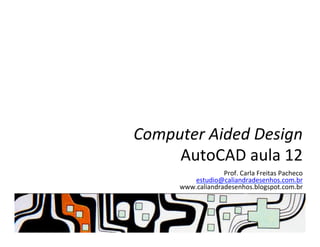
CAD Blocks & Libraries Tutorial
- 1. Computer Aided Design AutoCAD aula 12 Prof. Carla Freitas Pacheco estudio@caliandradesenhos.com.br www.caliandradesenhos.blogspot.com.br
- 2. Desenhando no CAD • Criar e u>lizar blocos e bibliotecas de blocos – Block e Wblock – Inserir Blocos Prof. Carla Freitas | estudio@caliandradesenhos.com.br| www.caliandradesenhos.blogspot.com.br
- 3. 5. Criar e u>lizar blocos e bibliotecas de blocos Comando Block – B[enter] Com a ferramenta Block (bloco) criamos objetos ou conjunto de objetos que se cons>tuem em um único elemento, ou grupo de elementos. Os grupos são criados no painel Block, disponível na opção Insert da barra de ferramentas. Ou digitando B[enter] OBS: Trabalhar com blocos irá facilitar e dar mais agilidade ao seu desenho. Como o programa entende o bloco como uma única en>dade, ao trabalhar com esses elementos o arquivo fica bem mais leve do que se es>véssemos trabalhando com linhas soltas. Outra vantagem é que cada cópia de um mesmo bloco é vinculada, de forma que se alterarmos um bloco, alteramos todas as suas cópias. Prof. Carla Freitas | estudio@caliandradesenhos.com.br| www.caliandradesenhos.blogspot.com.br
- 4. Name Nomeia o bloco. O nome e a definição do bloco são salvos no desenho atual. Base Point Especifica um ponto base de inserção para o bloco. Clicar na tela e será solicitado que você especifique o ponto de referência e a caixa de diálogo é fechada temporariamente. View (só é visível se existe algo selecionado) Se um bloco existente é selecionado em Nome, exibe uma visualização do bloco. Prof. Carla Freitas | estudio@caliandradesenhos.com.br| www.caliandradesenhos.blogspot.com.br
- 5. Objects Especifica os objetos a serem incluídos no novo bloco. Clicar na tela a caixa será fechada temporariamente para a seleção dos objetos. Ao terminar a seleção de objetos, pressione [Enter] para retornar à caixa de diálogo. View (só é visível se existe algo selecionado) Se um bloco existente é selecionado em Nome, exibe uma visualização do bloco. Prof. Carla Freitas | estudio@caliandradesenhos.com.br| www.caliandradesenhos.blogspot.com.br
- 6. Comando Write Block -‐ Wblock[enter] Salva objetos selecionados ou converte um bloco em arquivo de desenho especificado. A caixa de diálogo write block, ou criar bloco proporciona um método conveniente de salvar a peça do desenho atual em um arquivo de desenho diferente ou salvar uma definição de bloco especificada como um arquivo de desenho separado. Source Especifica blocos e objetos, salva-‐os como arquivos, e especifica pontos de inserção. Prof. Carla Freitas | estudio@caliandradesenhos.com.br| www.caliandradesenhos.blogspot.com.br
- 7. Block Especifica um bloco existente para salvar como um arquivo. Selecione um nome na lista. Todo o desenho Seleciona o desenho atual para ser salvo como outro arquivo. Objects Seleciona os objetos a serem salvos como um arquivo. Especifique um ponto base e selecione os objetos abaixo. Prof. Carla Freitas | estudio@caliandradesenhos.com.br| www.caliandradesenhos.blogspot.com.br
- 8. Base Point Especifica um ponto de referência para o bloco. Select Objects Seleciona os objetos a sarem transformados em blocos ou arquivos externos Pick Point Fecha temporariamente a caixa de diálogo para que possa especificar um ponto de referência de inserção no desenho atual. Prof. Carla Freitas | estudio@caliandradesenhos.com.br| www.caliandradesenhos.blogspot.com.br
- 9. Des@na@on Especifica o novo nome e localização do arquivo e as unidades de medida a serem u>lizadas quando o bloco é inserido. File name and Path Especifica um nome e caminho do arquivo nos quais o bloco ou os objetos serão salvos. [...] Exibe uma caixa de diálogo padrão de seleção de arquivo. Prof. Carla Freitas | estudio@caliandradesenhos.com.br| www.caliandradesenhos.blogspot.com.br
- 10. Comando Insert – I[enter] A caixa de diálogo Inserir é exibida. Inserir um bloco a par>r da biblioteca de blocos é uma pra>ca aconselhável. Uma biblioteca de blocos pode ser um arquivo de desenho que armazena definições rela>vas ao bloco, ou pode ser uma pasta que contenha arquivos de desenhos, cada um podendo ser inserido como um bloco. Seja qual for o método, os blocos são padronizados e acessíveis para múl>plos usuários. É possível inserir seus próprios blocos ou usar os blocos fornecidos no DesignCenter ou nas paletas de ferramentas. Para pesquisar e baixar blocos: hcp://www.cadblocos.arq.br Prof. Carla Freitas | estudio@caliandradesenhos.com.br| www.caliandradesenhos.blogspot.com.br
